Comment insérer ou intégrer une vidéo YouTube dans une feuille de calcul Excel ?
Dans Excel, vous pouvez intégrer une vidéo YouTube dans une feuille de calcul. Grâce à cette fonctionnalité, vous pouvez regarder la vidéo tout en travaillant sur les données de votre feuille de calcul. Ce tutoriel vous aide à insérer une vidéo YouTube dans une feuille de calcul étape par étape.
Insérer ou intégrer une vidéo YouTube dans une feuille de calcul
 Insérer ou intégrer une vidéo YouTube dans une feuille de calcul
Insérer ou intégrer une vidéo YouTube dans une feuille de calcul
Pour insérer une vidéo YouTube spécifique dans une feuille de calcul, veuillez suivre les étapes ci-dessous :
1. Copiez et collez l'URL de la vidéo YouTube dans un document Texte ou Word et modifiez l'URL d'origine pour obtenir la nouvelle URL comme indiqué dans la capture d'écran ci-dessous :

2. Ensuite, vous devez insérer un contrôle Shockwave Flash Object en cliquant sur Développeur > Insérer > Autres contrôles, voir capture d'écran :
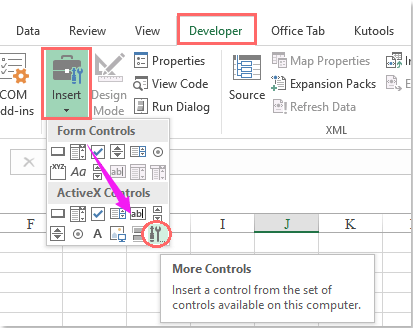
3. Dans la boîte de dialogue Autres contrôles, faites défiler et choisissez l'option Shockwave Flash Object, puis cliquez sur OK pour fermer la boîte de dialogue. Ensuite, faites glisser et dessinez un objet comme le montre la capture d'écran suivante :

4. Cliquez ensuite avec le bouton droit sur l'objet, puis sélectionnez Propriétés dans le menu contextuel. Dans la fenêtre Propriétés qui s'affiche, copiez et collez la nouvelle URL YouTube modifiée dans la zone de texte à côté de Movie sous l'onglet Alphabétique, voir capture d'écran :
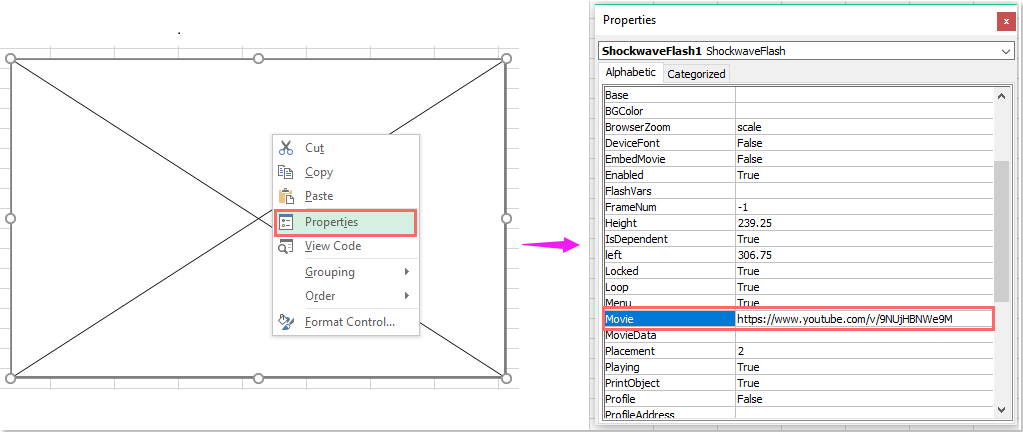
5. Fermez ensuite la fenêtre Propriétés et quittez le Mode Création. Vous pouvez maintenant regarder la vidéo YouTube selon vos besoins. Voir capture d'écran :
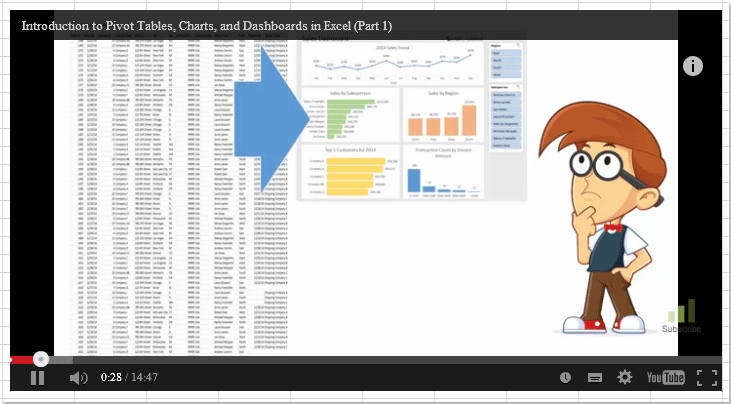
Article connexe :
Comment lire un fichier vidéo depuis une feuille de calcul Excel ?
Meilleurs outils de productivité pour Office
Améliorez vos compétences Excel avec Kutools pour Excel, et découvrez une efficacité incomparable. Kutools pour Excel propose plus de300 fonctionnalités avancées pour booster votre productivité et gagner du temps. Cliquez ici pour obtenir la fonctionnalité dont vous avez le plus besoin...
Office Tab apporte l’interface par onglets à Office, simplifiant considérablement votre travail.
- Activez la modification et la lecture par onglets dans Word, Excel, PowerPoint, Publisher, Access, Visio et Project.
- Ouvrez et créez plusieurs documents dans de nouveaux onglets de la même fenêtre, plutôt que dans de nouvelles fenêtres.
- Augmente votre productivité de50 % et réduit des centaines de clics de souris chaque jour !
Tous les modules complémentaires Kutools. Une seule installation
La suite Kutools for Office regroupe les modules complémentaires pour Excel, Word, Outlook & PowerPoint ainsi qu’Office Tab Pro, idéal pour les équipes travaillant sur plusieurs applications Office.
- Suite tout-en-un — modules complémentaires Excel, Word, Outlook & PowerPoint + Office Tab Pro
- Un installateur, une licence — installation en quelques minutes (compatible MSI)
- Une synergie optimale — productivité accélérée sur l’ensemble des applications Office
- Essai complet30 jours — sans inscription, ni carte bancaire
- Meilleure valeur — économisez par rapport à l’achat d’add-ins individuels